Чи телевізори Hisense мають Bluetooth? 3 способи увімкнути Bluetooth
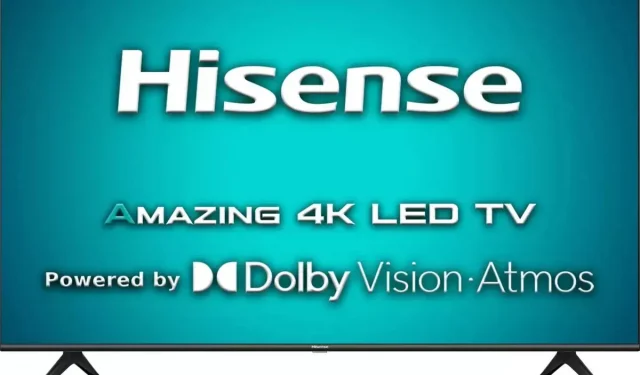
Зараз більшість гаджетів можуть підключатися до інших пристроїв за допомогою Bluetooth. Це усуває потребу в незрозумілих підключеннях і спрощує підключення.
Крім того, ви можете використовувати Bluetooth для підключення сабвуфера, зовнішніх аудіо- та відеопристроїв до Hisense Smart TV. Однак деякі люди мають проблеми з використанням Bluetooth для підключення додаткових гаджетів до Hisense Smart TV.

Багато власників телевізорів Hisense можуть запитати, чи смарт-телевізори Hisense або їхні власні телевізори мають Bluetooth. Коротка відповідь: «Так» — він має всі основні функції, які повинен мати Smart TV.
Хоча це, безсумнівно, залежатиме від вашого телевізора Hisense, Bluetooth є опцією для смарт-телевізорів Hisense. Припустімо, ви не знаєте, як увімкнути Bluetooth на Hisense Smart TV.
Не бійся; Сьогодні я покажу вам, як отримати доступ до Bluetooth на телевізорі Hisense Smart TV. Щоб увімкнути функцію Bluetooth, просто виконайте наведені нижче інструкції.
Чи телевізори Hisense мають Bluetooth на Hisense Smart Tv?
Так, Hisense Smart TV має Bluetooth. Hisense дозволяє підключити Bluetooth і підключити телевізор. Смарт-телевізори серії Hisense A6, A60, A6G, A61, A65, A71, A91, H55, H65, H8, H8G, H8G1, H9, L5, U6, U7, U8 і U9 підтримують Bluetooth.
Перейдіть до Меню > Налаштування > Мережа > Bluetooth і виберіть свій пристрій, щоб увімкнути Bluetooth на Hisense Smart TV. Перш ніж підключатися, переконайтеся, що телевізор Hisense перебуває в режимі з’єднання.
Виправлення поширених проблем із Bluetooth на телевізорах Hisense
На жаль, у вас можуть виникнути проблеми з пристроєм. Ваш Bluetooth час від часу може відчувати перешкоди з різних джерел. Відомо, що ваш Wi-Fi заважає з’єднанню Bluetooth.
Загальна частота, яку використовують більшість бездротових пристроїв, створює перешкоди. Наприклад, камери безпеки та бездротові навушники можуть створювати перешкоди. Ви можете зробити кілька речей, щоб переконатися, що з’єднання Bluetooth працює належним чином у будь-якому випадку.
Вимкніть телевізор і перезапустіть його

- Один із способів – вимкнути та перезапустити телевізор. Вимкніть блок живлення телевізора з розетки та трохи почекайте.
- Від’єднавши кабель, переведіть телевізор у сплячий режим.
- Натисніть і утримуйте кнопку живлення телевізора протягом 10 секунд.
- Перезавантажте гаджет, який ви намагаєтеся підключити до телевізора. Після цього знову підключіть телевізор, а потім увімкніть пристрій.
Перемістіть пристрій Bluetooth подалі

- Гарною альтернативою є повторне сполучення пристрою Bluetooth із телевізором Hisense після його від’єднання.
- Виберіть «Забути пристрій» у меню, коли ви знаходитесь на пристрої.
- Перевірте версії програмного забезпечення обох ваших пристроїв після від’єднання пристрою.
- Обов’язково оновіть програмне забезпечення до останньої версії, якщо воно застаріло.
- Повторно підключіть свій гаджет. Переконайтеся, що ви перебуваєте на відстані не менше 30 футів від телевізора.
Як підключити колонку Bluetooth до Hisense Android TV?
Слід зазначити, що всі моделі телевізорів Hisense не підтримують Bluetooth. Ця проблема зазвичай була у старих версіях. Перш ніж увімкнути телевізор, переконайтеся, що він підтримує підключення Bluetooth.
- Відвідайте офіційний веб-сайт Hisense , щоб ще раз перевірити. Там шукайте модель свого гаджета.
- Натисніть на модель, щоб переглянути її, коли знайдете. Завантажиться сторінка з усією інформацією про особливості вашої моделі.
- Перегляньте розділ підключення на вкладці специфікацій.
- Тут ви можете дізнатися, чи підтримує ваш телевізор підключення Bluetooth.
1. Підключіть телевізор Hisense через Bluetooth
Якщо ви впевнені, що ваш телевізор має функцію Bluetooth на телевізорі Hisense, скористайтеся цими інструкціями, щоб активувати Bluetooth:
- Утримуйте кнопку меню натиснутою.
- Натисніть значок шестірні в правому куті. Це відкриє сторінку «Налаштування».

- Виберіть Мережа. У деяких моделях вам, можливо, доведеться вибрати «Пульти дистанційного керування та аксесуари».

- Виберіть «Bluetooth».

- Для пошуку пристроїв Bluetooth натисніть «Керувати обладнанням».
- Переконайтеся, що режим сполучення активний на пристрої, до якого ви хочете підключитися. Тепер виберіть свій пристрій або підключіться до сабвуфера.
- Після короткої затримки елемент з’явиться у списку на екрані. Виберіть гаджет, до якого потрібно підключитися.

- Протягом короткого періоду часу пристрої будуть сполучені та підключені. Вам буде надіслано сповіщення про те, що пристрій підключено.
2. Увімкніть Bluetooth на Hisense VIDAA.
Компанія Hisense створила операційну систему VIDAA для сучасних телевізорів Smart TV. Він розроблений, щоб бути зручним і життєздатним, що полегшує навчання та адаптацію до ваших унікальних потреб. Він також може зробити Bluetooth доступним.
- Перейдіть до налаштувань свого телевізора Hisense за допомогою пульта дистанційного керування.
- Тоді опція «Мережа» — те, що вам потрібно.
- Після цього виберіть Bluetooth, а потім увімкніть цю функцію на наступній панелі.
- Потім пристрій, який ви хочете підключити, потрібно перевести в режим видимості.
- Він має з’явитися у списку пристроїв поблизу на вашому телевізорі.
- Зробивши це, натисніть «Підключити» після вибору потрібного пристрою.
- Натисніть «Роз’єднати», щоб роз’єднати його пізніше, якщо потрібно.
3. Підключіть Hisense TV до iPhone.
Операційна система телевізорів Hisense — Android. Підключити телефон Android та інші пристрої дуже просто. Однак з iOS це може бути складніше.
Є кілька способів підключити ваш iPhone до телевізора Hisense, і це добре. Однак вони потребують кількох кроків більше, ніж телефони Android.
Використовуйте кабель HDMI

- Придбайте кабель HDMI – Lightning. За допомогою цього кабелю ви можете підключити екран телефону до телевізора.
- Підключіть роз’єм HDMI до вільного слота на телевізорі, а роз’єм Lightning – до телефону.
- Телевізор має бути включений.
- Просто натисніть кнопку «Enter» на пульті дистанційного керування. Відкриється меню з усіма доступними джерелами вхідного сигналу.
- Виберіть «HDMI» як джерело вхідного сигналу, потім натисніть «Enter», щоб змінити джерело вхідного сигналу.
Використовуйте програму Mirror

Ви можете скористатися іншою програмою, якщо не хочете використовувати HDMI. Ви можете ділитися вмістом зі свого телефону по бездротовій мережі за допомогою програм для дублювання екрана.
- Встановити програму.
- Підключіться до однієї мережі Інтернет з обох пристроїв.
- Відкрийте програму на своєму iPhone та телевізорі.
- На екрані телевізора буде видно шпильку.
- У правому куті є значок зірочки. Після натискання вставте шпильку.
- Натисніть «Почати віддзеркалення», щоб розпочати показ екрана.
- Проведіть пальцем угору від головного екрана, щоб отримати доступ до центру керування. Потім виберіть Screen Mirroring.
- Нарешті, стежте за назвою свого телевізора, яка відображається. Потім натисніть «Почати трансляцію».
Які навушники мені використовувати для телевізора?
Під час пошуку навушників, які відповідають вашим вимогам, є багато варіантів на вибір, які можуть заплутати. Вибираючи найкращі навушники, слід враховувати багато факторів.
Переконайтеся, що ваші навушники сумісні з вашим телевізором і мають прийнятний звук, щоб отримати кінематографічний звук.
Передавач Bluetooth корисний під час використання бездротових навушників Bluetooth, які є більш поширеними, ніж дротові, і доступні не на всіх моделях телевізорів.
Чи можу я використовувати навушники Bluetooth зі своїм телевізором Hisense?
Як і Fire TV, Android TV і Google TV можуть з’єднуватися з пристроями Bluetooth (на основі Android). Навушники Bluetooth можна використовувати з Hisense або Sony Android TV, Nvidia Shield TV або медіа-стримером TiVo Stream 4K.
Що робити, якщо Hisense Smart TV не має Bluetooth?
У цій ситуації найкраще використовувати передавач Bluetooth для входів 3,5 мм. Крім того, що він неймовірно доступний, він дозволяє нам використовувати наші поточні бездротові колонки Bluetooth.
Ці гаджети можуть бездротовим способом передавати аудіо на сусідні аудіоприймачі Bluetooth, підключившись до виходу для навушників телевізора. Наприклад, бездротові навушники, бездротові колонки і навіть Hi-Fi обладнання.
Як підключити Bluetooth до інших телевізорів
- Підключіть динамік Bluetooth до телевізора Samsung.
- Підключіть динамік Bluetooth до телевізора LG.
- Підключіть динамік Bluetooth до телевізора TCL.
- Підключіть динамік Bluetooth до телевізора Sony.
- Підключіть динамік Bluetooth до телевізора Vizio
- Підключіть динамік Bluetooth до телевізора Hisense.
- Підключіть динамік Bluetooth до телевізора Roku.
1. Підключіть динамік Bluetooth до телевізора Samsung.
- Bluetooth підтримується пультом Smart Remote, який постачається разом із телевізором.
- Перейдіть у «Налаштування» > «Звук» > «Вихід звуку», щоб ще раз перевірити, якщо ви не впевнені.
- Ви знайдете параметри списку колонок Bluetooth, якщо ваш телевізор підтримує Bluetooth.
- Будь ласка, зверніться до посібника користувача, якщо ваш телевізор не підтримує цю конфігурацію меню.
2. Підключіть динамік Bluetooth до телевізора LG.
- Перегляньте посібник користувача, щоб визначити, чи підтримує ваш телевізор Bluetooth, оскільки компанія LG уже кілька років включає його у свої телевізори.
- Коли телевізор увімкнено, виберіть «Налаштування»> «Додаткові параметри»> «Звук»> «Виведення звуку».
- Потім виберіть «Визначити» після вибору LG Sound Sync Bluetooth зі списку.
- Виберіть зі списку пристрій, який потрібно підключити, а потім виберіть свій пристрій.
- Щоб ваш пристрій з’явився в списку доступних пристроїв, він має бути в режимі сполучення.
3. Підключіть динамік Bluetooth до телевізора TCL.
- Перегляньте посібник користувача, щоб перевірити, чи ваш телевізор TCL має Bluetooth, як мало хто.
- Якщо так, увімкніть Bluetooth, перейшовши до Налаштувань > Мережа та підключення > Bluetooth.
- Потім виберіть «Підключити новий пристрій» і виберіть гаджет, який хочете підключити.
- Щоб пристрій з’явився в списку доступних пристроїв, він має бути в режимі сполучення.
4. Підключіть динамік Bluetooth до телевізора Sony.
- Телевізори Sony серії XBR матимуть Bluetooth.
- Відвідайте сторінку підтримки моделі, щоб дізнатися, чи підтримує ваш телевізор Bluetooth.
- Якщо це так, за допомогою пульта дистанційного керування від телевізора перейдіть до Налаштування > Мережа та аксесуари > Bluetooth.
- Виберіть «Додати пристрій», а потім виберіть гаджет, який потрібно підключити.
- Ваш пристрій має бути в режимі сполучення, щоб він з’явився в списку доступних пристроїв.
5. Підключіть динамік Bluetooth до телевізора Vizio.
- У той час як Bluetooth включено в деякі телевізори Vizio, Bluetooth LE (Low Energy) можна використовувати для підключення смартфонів і планшетів.
- Телевізор Vizio та динамік Bluetooth наразі неможливо створити пару.
6. Підключіть динамік Bluetooth до телевізора Hisense.
- Більшість телевізорів Hisense не мають Bluetooth, тому обов’язково прочитайте інструкції.
- За допомогою пульта дистанційного керування виберіть Меню > Налаштування > Мережа > Bluetooth, щоб увімкнути Bluetooth, якщо його підтримує телевізор.
- Виберіть гаджет, який потрібно пов’язати.
- Щоб пристрій з’явився в списку доступних пристроїв, він має бути в режимі сполучення.
7. Підключіть динамік Bluetooth до телевізора Roku.
- Обидва бренди Toshiba та Insignia Fire TV зазвичай підтримують Bluetooth.
- Перейдіть у «Дім», «Налаштування» та «Контролери та пристрої Bluetooth» > «Інші пристрої Bluetooth», щоб підключити динамік Bluetooth.
- Пристрій, який потрібно з’єднати, має з’явитися, коли ви натиснете «Додати пристрої Bluetooth».
- Щоб ваш пристрій з’явився в списку доступних пристроїв, він має бути в режимі сполучення.
Висновок
Я вважаю, що ви зрозуміли кожен крок вище, і тепер ви знаєте, як активувати пристрій Bluetooth поблизу для свого Hisense Smart TV. Hisense може надати більшість моделей телевізорів із підтримкою Bluetooth усіх доступних брендів. Майже кожен телевізор, який вони виробляють, має функцію Bluetooth. Ви можете легко підключитися до Hisense Smart TV за допомогою Bluetooth.
FAQ
Чи має телевізор Hisense Bluetooth?
Телевізори серії Hisense A6, A60, H65, H8, H8G, H8G1, H9, Laser TV, U6, U7, U8 і U9 мають Bluetooth. Натисніть кнопку «Меню», виберіть «Налаштування» > «Мережа» (або «Пульти дистанційного керування та аксесуари» > «Bluetooth»), а потім виберіть свій пристрій, щоб увімкнути Bluetooth на телевізорі Hisense.
Чи можна підключити навушники Bluetooth до телевізора Hisense?
Пристрої Android TV і Google TV можуть підключатися через Bluetooth, наприклад Fire TV (на основі Android). Це означає, що з навушниками Bluetooth можна використовувати будь-яку модель Hisense або Sony Android TV, телевізор Nvidia Shield або медіа-стример TiVo Stream 4K.
Що робити, якщо мій Smart TV не підтримує Bluetooth?
Ви можете придбати адаптер Bluetooth, якщо ваш телевізор не підтримує Bluetooth, але ви все одно хочете підключити динамік або навушники Bluetooth. Їх можна під’єднати до звичайного лівого/правого аудіороз’єму AUX або аудіопорту 3,5 мм (червоний і білий кабелі).
Як дізнатися, чи мій телевізор має Bluetooth?
Будь-який пульт, який постачається разом із телевізором, можна перевірити в меню налаштувань. Виберіть «Виведення звуку» в меню «Налаштування» після вибору «Звук». Ваш телевізор підтримує Bluetooth, якщо відображається опція списку динаміків Bluetooth.

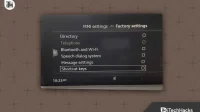

Залишити відповідь